Photoshop er en meget kraftig billedredigeringsappmen det har altid manglet på et bestemt område; tegning af stiliserede linjer. Hvis du bruger Photoshop CS, ved du, at der ikke er nogen værktøjer til at tegne et strejf eller en stiplet linje. Du skal improvisere en løsning ved at lege med børsteværktøjet. Photoshop CC 2017 adresserer i nogen grad dette hul. Den nyere version giver dig mulighed for at oprette tilpassede stregformater til stier og figurer og kommer også med et forudindstillet bindestreg og prikmønster. Sådan fungerer den nye funktion i Photoshop CC, og hvordan du kan replikere den på Photoshop CS.
Photoshop CC 2017
De stiliserede streger fungerer kun på former og stier, der tegnes via deres respektive værktøjer. Tegn en form eller sti og gå til rullemenuen Streg øverst.

Udvid det, og aktiver streget. Du kan indstille en ensfarvet farve til streken eller bruge en gradient.
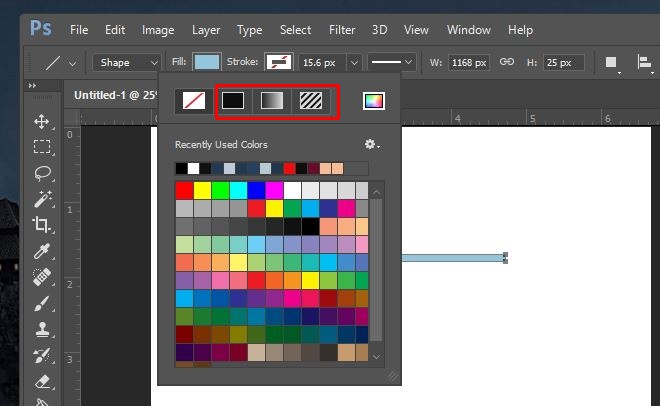
Dernæst er det tid til at tilføje slagtilstanden. Vælg rullemenuen ved siden af slagets vægt. Vælg en af de to forudindstillinger; stiplede eller stiplede, og du er færdig.
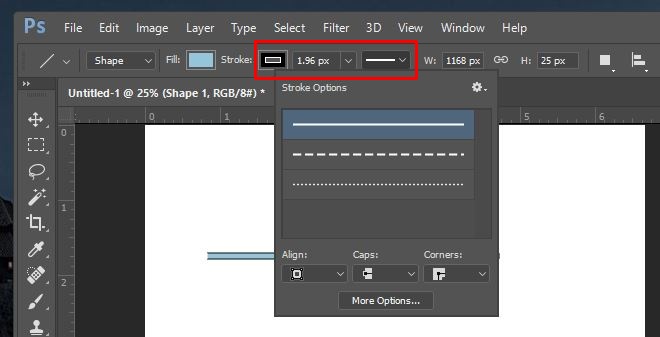
Hvis du vil oprette et brugerdefineret slagmønster,Klik på 'Flere indstillinger' i pop op-vinduet, der åbnes fra den forudindstillede rullemenu. Du kan definere slagmønsteret ved at vælge, hvor mange streger eller prikker der vises, og hvor langt fra hinanden de er.
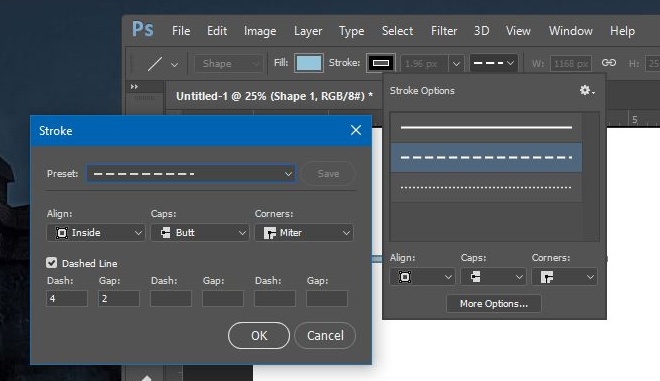
Photoshop CS
Denne metode fungerer kun på stier. Du kan ikke bruge det til at anvende et stiliseret streg på et lag eller en form.
1. Opret en sti ved hjælp af penværktøjet.
2. Vælg børsteværktøjet (B). Brug en af de standardrunde børster til en stiplet linje. For en stiplet linje skal du bruge en af de standard firkantede børster.
3. Gå til Vindue> Børste for at åbne Børstevinduet vist nedenfor. Det er muligvis allerede føjet til en af sidekolonnerne, i hvilket tilfælde du kun behøver at udvide den.
4. I bunden er der en mulighed, der giver dig mulighed for at øge afstanden mellem børsteslag. Forøg det, indtil du har den ønskede stiplede eller stiplede linje i eksempelvisningen.
5. For en stiplet linje skal du gøre firkanten fladere ved at spille med indstillingen 'Vinkel' i dette samme vindue.
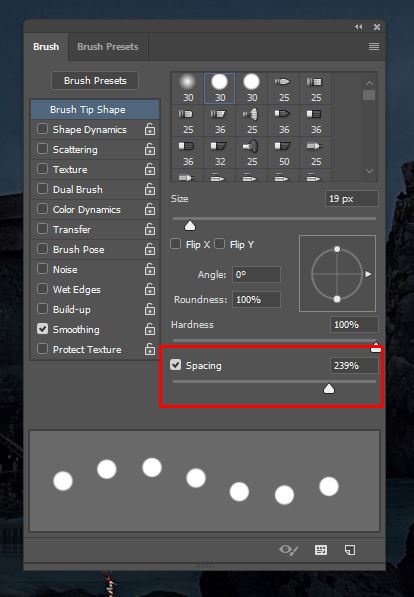
6. Vælg derefter den sti, du har oprettet, og højreklik på den. Vælg 'Strejksti' fra pop op-vinduet, vælg børsteværktøjet, og klik på Ok.
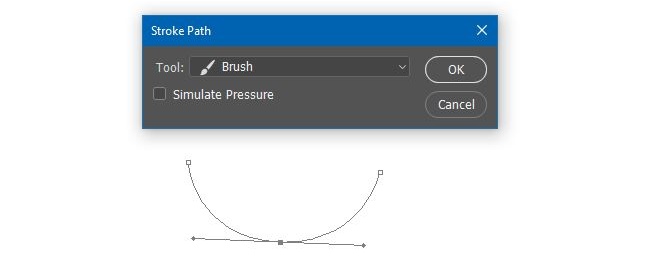
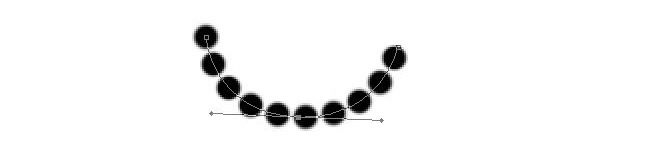
Det er en skam, at du ikke kan få dette til lag, men måske vil senere versioner af Photoshop udfylde kløften.













Kommentarer